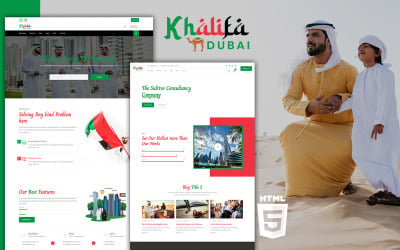
安装 IDEA 插件非常简单,下面将为您详细介绍具体的安装步骤。
首先,打开您的 IntelliJ IDEA 开发环境。在左上角的菜单栏中选择 "File",然后在弹出的下拉菜单中选择 "Settings"。
在 Settings 窗口中,找到 "Plugins" 选项。单击该选项,进入到插件管理页面。
在插件管理页面,您会看到已安装的插件和可用的插件列表。左侧的 "Installed" 标签下显示了已安装的插件,右侧的 "Marketplace" 标签下显示了可用的插件。
如果您已经知道要安装的插件的名称,可以直接在搜索框中输入插件名称进行搜索。如果不清楚插件的名称,您可以选择按照插件的类型进行浏览。
当您找到要安装的插件后,单击插件名称旁边的 "Install"(安装)按钮。IDEA 将开始下载和安装该插件。
安装完成后,您将看到插件名称旁边的 "Installed" (已安装)标签。有些插件可能需要重启 IDEA 才能生效,如果提示需要重启,建议您选择立即重启。
此外,您还可以通过手动下载插件的方式进行安装。首先,找到要下载的插件的官方网站或下载站点。在插件网站上,通常会提供插件的下载链接。将插件文件 `.jar` 下载到本地。
然后,回到 IDEA 的插件管理页面。在页面的底部,您会看到一个 "Settings" 图标。单击该图标,然后选择 "Install Plugin from Disk"(从磁盘安装插件)。
在弹出的文件选择窗口中,找到并选择您下载的插件文件。然后单击 "OK" 按钮进行安装。
安装过程可能需要一定的时间进行下载和初始化,完成后您会看到插件名称旁边的 "Installed"(已安装)标签。
至此,插件的安装就完成了。您可以在 IDEA 的插件列表中查看已安装的插件,并根据需要启用或禁用插件。
需要注意的是,为了确保插件的正常使用,建议您确保下载的插件版本与 IDEA 版本兼容。某些插件可能只支持特定的 IDEA 版本,请在下载和安装时留意插件的兼容性要求。
总结一下,安装 IDEA 插件可以通过插件管理页面直接在线安装,也可以通过手动下载插件进行离线安装。希望本文能够帮助您顺利安装 IDEA 插件。

